*この記事は、一部プロモーションが含まれています。
【無料/有料】2022年最新WordPressおすすめプラグイン【最低限&必須なし】- 初心者向け記事
どうも。俺のSEO対策、管理人のスズキです。
この記事では、WordPressでおすすめのプラグインを目的別に厳選して紹介します。
WordPressプラグインは必要?不要?必須はある?
おすすめのWordPressプラグインを紹介する前に、WordPressプラグインに関する注意点をば。
これからWordPressを使ってブログやウェブサイトを作ろうとしている初心者が勘違いしがちなポイントがあります。
それは、『WordPressプラグインは沢山使えば使うほど良い』という勘違い。残念ながら、そんなことはありません(笑)
WordPressプラグインの使いすぎは、
- サイトの表示速度が遅くなる(表示速度が遅くなると収益が落ちやすくなります)
- 更新されていないプラグインにはセキュリティ面での脆弱性がある(サイトをハッキングされやすくなります)
- WordPressテーマとの相性によって、「サイトが表示されなくなるなどのエラー」が起こりやすくなる
などなど、トラブルの原因になります。
なので、WordPressプラグインは、
- 自分がどんなサイトを作りたいか?
- そのサイトに必要な機能は何か?
を考えて使うようにしてください。
100%必須のWordPressプラグインはありません。
ちなみに、2022年現在は、有料のWordPressテーマを使ってサイト制作するのがスタンダードになっています。
有料WordPressテーマは、多くの機能がパッケージになっているので、プラグイン同士の相性が原因で起こるトラブルなどがありません。
2022年現在、人気の有料WordPressテーマはこちらの記事で解説しています。
->>https://www.hiroyukisuzuki.com/entry/wordpress-theme-paid/
2022年最新!おすすめのWordPressプラグインまとめ
それでは、ここからは目的別におすすめのWordPressプラグインを紹介していきます。
XMLサイトマップ作成用プラグイン『Google XML Sitemaps』

Google XML SitemapsはXMLサイトマップを作成する為に必要なプラグインです。
->>Google XML Sitemapsのダウンロードはこちら
Google Search Console(グーグルサーチコンソール)にウェブサイトのサイトマップ登録が出来ます。サイトマップを登録すると、どれくらいの記事がインデックスされているかが確認出来ますし、サイトの記事を更新した際の反映も早くなります。
サーチコンソールは、無料で使えるツールの中ではナンバーワンと言えるほど役立つものなので、使っていないという方はこの機会に是非使ってみてください。
->>Google XML Sitemapsのダウンロードはこちら
WordPress高速化キャッシュプラグイン『WP Fastest Cache』

WordPressの表示速度を高速化する為のキャッシュ系プラグイン。
おすすめは『WP Fastest Cache』です。
->>WP Fastest Cacheのダウンロードはこちら
WordPressのキャッシュ系プラグインも
沢山の物がありますが、
全て試した上でベストがWP Fastest Cacheでした。
ただし、僕自身は現在キャッシュ系プラグインを使わない場合もあります。
キャッシュ系プラグインは、
WordPressテーマとの相性によっては
スマホ表示が出来なくなったりと、
トラブルの元になる可能性があるからです。
WordPressテーマ自体にキャッシュ機能が付いているものもあるので、
そのようなテーマを試してみるのも良いでしょう。
おすすめの無料WordPressテーマに関してはこちらの記事で紹介していますので、
あわせてチェックしてみてください。
また、もし表示速度に拘りたいのであれば、
レンタルサーバーを吟味した方が良いですね。
キャッシュプラグインは根本的な速度改善では無いので。
当サイトでも使用している
おすすめの爆速レンタルサーバーはこちらの記事で紹介しているので、
サイト表示速度改善に興味がある方は読んでみてください。
その他のキャッシュ系プラグイン、
おすすめは以下の通りです。
セキュリティ対策用プラグイン『Loginizer』

Loginizerはブルートフォースアタックを防ぐためのプラグインです。
ブルートフォースアタックとは
「ログイン画面でのパスワード総当たり攻撃」という意味。
機械的にパスワードを入力しまくってログインを試みる
スパマーからの対策ができます。
Loginizerを使うと、ログイン最大試行回数に達した後、
そのIPからのログインをブロックすることが出来ます。
ただし、このログイン試行回数を制限する機能は
レンタルサーバーに付いている事があるので、
サーバーで管理出来る場合はプラグインは必要ありません。
Loginezerだけでも十分ですが、
もっとガッツリとセキュリティ対策したい場合は、
『SiteGuard WP Plugin』がおすすめです。
->>SiteGuard WP Pluginのダウンロードはこちら
リンク切れチェック用プラグイン『Broken Link Checker』

ウェブサイト内でリンク切れが発生した場合に
通知をしてくれるプラグインが
『Broken Link Checker』です。
->>Broken Link Checkerのダウンロードはこちら
プラグイン以外のツールだと
こちらのリンク切れチェックツールなどがありますが、
通知はしてくれないので手動でチェックする必要があります。
リンク切れが発生するとユーザビリティが悪いですし、
結果的にSEOにも悪影響を及ぼします。
どこかのウェブサイトに行って
「リンク切れで記事が見れません」ってなったら
超テンション下がりますよね(笑)
ブログに訪問しているユーザーの為にも
このプラグインは入れておいた方が便利です。
ただし、記事数が少ないサイトなど、
自分で全て管理出来るサイトであれば必要ありません。
(このプラグインを使うとやや処理速度が落ちるので、
必要無いなら削除しましょう。)
->>Broken Link Checkerのダウンロードはこちら
日常的なデータバックアップ用プラグイン『Updraft Plus』
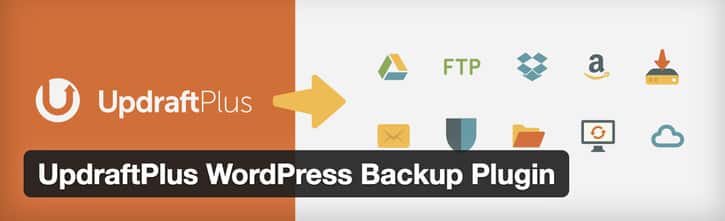
Updraft Plusはサイトのデータを
バックアップするためのプラグインです。
サイトが不慮のトラブルや
ハッキングなどで消えてしまった際も、
データを保存しておけば復元が出来ます。
ただし、レンタルサーバーによっては
データのバックアップは無料で自動的に行ってくれている会社もあるので、
そのバックアップサービスを利用するのも良いでしょう。
その他のバックアップ用プラグインで人気なものはBackWpupです。
Updraft Plusと人気が2分されている印象がありますね。
個人的にはUpdraft Plusの方が
設定が楽なので気に入っていますが、
どちらも試してみて気に入った方を選ぶと良いかもしれませんね。
サイト引っ越し時のデータバックアップ用プラグイン『All-in-One WP Migration』

All-in-One WP Migrationは、
サイトのサーバーの引っ越しをする際におすすめのプラグインです。
->>All-in-One WP Migrationのダウンロードはこちら
このプラグインでは日常的なデータバックアップは出来ないので、
サイト引っ越し時にだけインストールすれば良いでしょう。
->>All-in-One WP Migrationのダウンロードはこちら
コメントスパム防止プラグイン『Akismet Anti Spam』

WordPressをインストールすると
デフォルトの状態で入っているプラグインの1つ
『Akismet Anti Spam』です。
->>Akismet Anti Spamのダウンロードはこちら
このプラグインは
スパムコメントを防ぐためのプラグインです。
コメント欄を使用可能な設定にしている場合は
このプラグインを使用すると良いでしょう。
コメント欄を使用しない場合は必要ありません。
そもそもコメントスパムって何?という方は
コメントスパムとは?を読むと共に
Akismetプラグインを入れておきましょう。
->>Akismet Anti Spamのダウンロードはこちら
お問い合わせフォーム作成用プラグイン『Contact Form 7』

WordPressでお問い合わせフォームを作る為のプラグインは
Contact Form 7がベストです。
操作も簡単なので使いやすく、
お問い合わせフォームに必要な機能は全て揃っています。
日本人製作者の方が発表したプラグインなので、
ネット上に沢山の解説記事があります。
操作も簡単なため、
使用方法に関しても困ることはないでしょう。
もしプラグイン無しでお問い合わせフォームを作りたい場合は
Google Formがおすすめです。
(機能的には若干物足りないと感じるかもしれません。)
目次作成用プラグイン『Table of Contents Plus』

WordPressの目次作成用プラグインのおすすめは
『Table of Contents Plus』一択です。
->>Table of Contents Plusのダウンロードはこちら
ちなみに、2018年現在はプラグイン無しでも
目次を作ることが出来るWordPressテーマも多くあります。
テーマテンプレートに拘りが無い場合は、
そのような高機能テーマを使う方法もおすすめです。
目次も自動で作れる、
おすすめの無料WordPressテーマテンプレートは
以下の記事で紹介していますので、
あわせてチェックしてみてください。

>>Table of Contents Plusのダウンロードはこちら
アクセス解析用プラグイン『 Slimstat Analytics』

次は、サイトにアクセスしてきたユーザーのサイト内行動や、
滞在時間などをチェックするためのプラグイン
『Slimstat Analytics』です。
->>Slimstat Analyticsのダウンロードはこちら
もっとガッチリと分析したいのであれば
『Google Analytics(略してGA)』の方が便利なのですが、
サイトをGAに登録するのが面倒であればSlimstatで充分です。
PV/UUのチェック、サイトをどのように移動しているか、
どの目次をクリックしたか等がわかるので、
記事の構成&サイト構造を改善するのに使っています。 –
>>Slimstat Analyticsのダウンロードはこちら
301/302リダイレクト用プラグイン『Redirection』

『Redirection』は301/302リダイレクトを
WordPress上で使用したい時に使えるプラグインです。
「そもそもリダイレクトって何?」という方は以下の記事を読んでみてください。 https://hatenablog-parts.com/embed?url=https%3A%2F%2Fwww.sakurasaku-labo.jp%2Fblogs%2Fredirect
使用方法例ですが、
複数の記事内容を1つにまとめたい場合に、
新しい記事のURLに古い記事のURLをリダイレクトしています。
例えば、新記事のURL:hiroyukisuzuki.com/aaaだとすると。
旧記事1:hiroyukisuzuki.com/bbb→hiroyukisuzuki.com/aaa
旧記事2:hiroyukisuzuki.com/ccc→hiroyukisuzuki.com/aaa
このように301リダイレクトを掛けると、
新記事の順位が上がる場合があります。
とはいえ、裏技的に使うものではありませんので、
注意してください。
あくまでも、2つの記事の内容がかぶっていて、
どちらか1つにまとめたい時に使います。
文字装飾用プラグイン『Tiny MCE Advanced』

記事内の文字を装飾するためのプラグインです。
文字の背景色を変更したり、
黄色のアンダーラインを引いたりと…
とにかく記事のデザインの幅が広がり、
文章が読みやすくなります。
->>Tiny MCE Advancedのダウンロードはこちら
記事内の文字を一括変更出来るプラグイン『Search Regex』

『Search Regex』はサイトの記事内の文字を
一括で変更出来るプラグインです。
例えば、記事内に『AAA』と書いてある時に、
『BBB』や『ABC』など他の単語に
自由に一括変換出来るわけですね。
サイトの修正の時間が短縮されるので便利です。
まとめ
この記事では、WordPressで各シチュエーション別におすすめのプラグインについて紹介しました。
作るサイトの規模や、サイトの方向性にもよりますが、プラグインは多くても1サイト20個くらいが上限かなと思います。
それ以上だと入れすぎ…というか、恐らくご自身でも『何の為に入れてるのかわからないプラグインがある』のではないかと思います。
僕の場合は、それほど大規模なサイトを作らないこともあり、1サイト10個程度で収まりますね。
ちなみに、どのプラグインを入れているかと言うと。
- Slimstat Analytics
- Redirection
- Search Regex
- Contact Form7
- Tiny MCE Advanced
- WP Multibyte Patch
こんな感じですね。記事が参考になれば幸いです。それでは、今日はこの辺で。